U盘启动,u盘装系统制作方法(六种方法)
U盘启动装系统的操作方法(U盘PE启动安装GHOST_XP)

启动+ 系统安装+ 软件工具多用途U盘PE启动盘的制作和使用最近,我用软件工具USB-HDD(信念技术论坛的USB-HDD启动盘制作向导V1.1)制作了一个多用途U盘PE启动盘。
U盘是金士顿的,标称容量4GB,实际容量3.72GB。
里面置放了《深度技术快速装机专业版V9.2》、《雨林木风安装版YN9.6》、《龙帝国技术V7.5》、《上海..电脑城纯净版ver:0811 》、《电脑公司极速装机版V10.0》等五个WINXP-SP3GHOST映像文件。
同时还放了几个经常使用的工具软件。
可以替代五合一GHOST系统光碟安装操作系统,安装应用软件。
经使用,自我感觉不错。
特贡献给网友们分享。
特点1、制作简单。
下面的介绍看起来很罗嗦,实际操作很简单,就那麽几下。
2、使用方便。
安装系统时,设置好U盘启动后,直接在微型系统下用鼠标操作。
3、更新快捷。
可以随时把U盘里的WINSP3GHOST映像文件和软件工具删除,换上你喜爱的新版本和需要的工具软件。
制作方法:一、准备工作1、制作工具:USB_HDD启动盘制作向导v1.1(信念技术论坛)。
不需安装,下载后解压即可使用。
2、U盘:容量不限。
因为每个映像文件大都在700MB以内,容量大就多放几个,容量小就少放几个。
例如512MB的只能做U盘启动盘,不能加载WINSP3GHOST映像文件;1GB的可以放一个,2GB的放二个,4GB的就可以放五个了。
3、WINXPSP3-GHOST映像文件:可以从光盘或者下载的iso压缩文件中提取。
只要打开光盘文件,把里面的WINXPSP3.GHOST镜像文件单独复制备用,其他文件都不要了。
因为各个版本的镜像文件名称大都是WINXPSP3.GHOST, 所以,如果做N合一U盘,还要把这些文件的名称略作改动,以示区别。
改动时不要变动原名,只在它前面加字母和数字。
例如:深度技术快速装机版V9.2,在WINXPSP3GHOST的前面加上SDV9.2-, 变成SDV9.2-WINXPSP3GHOST。
手把手教你怎么用U盘重装系统
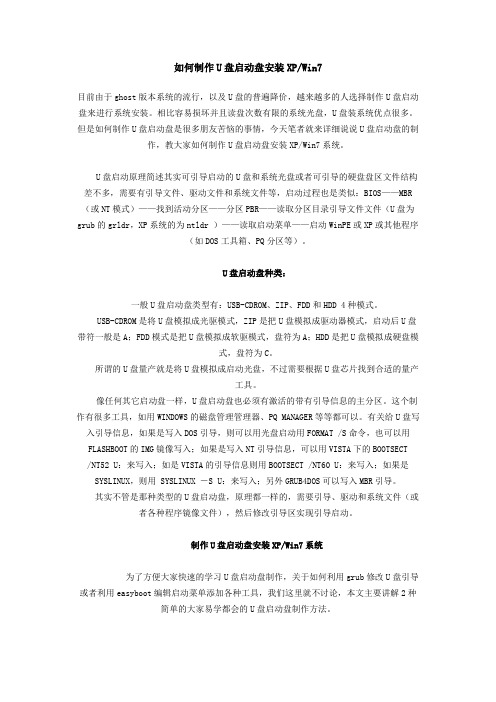
如何制作U盘启动盘安装XP/Win7目前由于ghost版本系统的流行,以及U盘的普遍降价,越来越多的人选择制作U盘启动盘来进行系统安装。
相比容易损坏并且读盘次数有限的系统光盘,U盘装系统优点很多。
但是如何制作U盘启动盘是很多朋友苦恼的事情,今天笔者就来详细说说U盘启动盘的制作,教大家如何制作U盘启动盘安装XP/Win7系统。
U盘启动原理简述其实可引导启动的U盘和系统光盘或者可引导的硬盘盘区文件结构差不多,需要有引导文件、驱动文件和系统文件等,启动过程也是类似:BIOS——MBR (或NT模式)——找到活动分区——分区PBR——读取分区目录引导文件文件(U盘为grub的grldr,XP系统的为ntldr )——读取启动菜单——启动WinPE或XP或其他程序(如DOS工具箱、PQ分区等)。
U盘启动盘种类:一般U盘启动盘类型有:USB-CDROM、ZIP、FDD和HDD 4种模式。
USB-CDROM是将U盘模拟成光驱模式,ZIP是把U盘模拟成驱动器模式,启动后U盘带符一般是A;FDD模式是把U盘模拟成软驱模式,盘符为A;HDD是把U盘模拟成硬盘模式,盘符为C。
所谓的U盘量产就是将U盘模拟成启动光盘,不过需要根据U盘芯片找到合适的量产工具。
像任何其它启动盘一样,U盘启动盘也必须有激活的带有引导信息的主分区。
这个制作有很多工具,如用WINDOWS的磁盘管理管理器、PQ MANAGER等等都可以。
有关给U盘写入引导信息,如果是写入DOS引导,则可以用光盘启动用FORMAT /S命令,也可以用FLASHBOOT的IMG镜像写入;如果是写入NT引导信息,可以用VISTA下的BOOTSECT /NT52 U:来写入;如是VISTA的引导信息则用BOOTSECT /NT60 U:来写入;如果是SYSLINUX,则用 SYSLINUX -S U:来写入;另外GRUB4DOS可以写入MBR引导。
其实不管是那种类型的U盘启动盘,原理都一样的,需要引导、驱动和系统文件(或者各种程序镜像文件),然后修改引导区实现引导启动。
U盘启动安装系统的制作方法大全(详细图解)

U盘启动安装系统的制作方法大全(详细图解)-CAL-FENGHAI.-(YICAI)-Company One1U盘启动安装系统的制作● 装系统前的准备准备一个4G左右的U盘一个能启动电脑的U盘和一个系统的光盘镜像,在安装系统前,需要准备好一些东西。
一个是操作系统的镜像,另一个就是能启动的U盘。
下面我们就来讲解怎么利用U盘启动安装Ghost xp版的XP系统。
注:读懂本文需要了解安装操作系统的一些基础知识。
● 首先是制作一个能启动电脑的带WindowsPE的启动U盘。
先到网上去下载一个叫“老毛桃WinPE”的工具到硬盘里,或者在下面下载一个“GHOST的XP或win7”用WINRAR解压出来,在目录中“WINPE安装”中的的文件就是“老毛桃WinPE”工具,再把U盘接在电脑上,然后按下面的步骤一步步来就可以制作一个能启动的U盘了。
迅雷快速下载地址请打开迅雷,新建一个下载任务,并将下面的地址复制到"网址(URL)"一栏中,点击确定即可)GhostXP_sp3电脑公司快速装机版V13点击“WINPE安装”中的“安装.EXE”进入以下环节,按以下图示操作。
切记小心操作,不要误操作造成硬盘数据丢失。
选第4项,然后回车输入U盘的盘符,然后回车来到格式化步骤,按默认的设置,点“开始”就行顺利格式化引导部分这里要说明一下,在“设备”里有两个选项,一个是电脑的硬盘,一个是要制作的U盘。
这里一定要选对U盘而别选错硬盘,从大小就能分出来哪个是U盘。
笔者的U盘是2G的,所以应该选择(hd1)[1898M]。
下面的“选项”部分可以不用管,默认不勾选任何参数就行。
确认好以上步骤后,点“安装”然后进行下一步。
写入引导完毕,按任意键继续要给启动U盘设个密码本来笔者不想设置启动U盘的密码,但这个步骤不能跳过,所以没办法只好设了一个密码。
设置完后,一定要牢记你设好的密码,否则启动U盘会无法使用。
制作完毕当你完成以上步骤后,恭喜,一个具有启动功能的U盘已经来到你的身边。
U盘启动电脑安装xp、win7(双系统)方法及心得

U盘启动电脑安装xp、win7操作系统方法及心得使用U盘启动电脑安装操作系统的方法1.首先到下载一个U盘启动安装程序,并安装好。
建议下载“大白菜超级U盘启动盘制作工具”,这个程序可以到网上通过百度搜索“大白菜超级U盘启动盘制作工具”即可找到下载地址;2.将你的U盘入电脑,点击桌面上的“大白菜”快捷图标,运行大白菜超级U盘启动盘制作工具,这时会出现一个制作U盘启动盘的操作界面,点击左下角的“一键制作USB启动盘”按钮,2分钟就可以制作好启动U盘。
当然用其他启动U盘制作程序也可以,安装方法大同小异;3.到网上搜索下载winxpghost.iso或者win7ghost.iso操作系统的克隆光盘映像文件(即iso文件)保存到D盘(如果是笔记本安装,请下载一个适合笔记本安装的winxp或win7克隆光盘映像iso文件,不要用台式机的克隆光盘映像文件来安装,以免安装后不能正常启动或者发生蓝屏现象);4.将电脑设置为U盘启动(启动电脑后连续按DEL键,笔记本按F2键进入CMOS,将第一启动项设置为U盘启动,按F10保存退出)。
注意你在制作U盘启动时如果设置为HDD或ZIP 启动,你在电脑设置时一定要设置为相应的启动。
例如你制作时设置为ZIP启动,那么你在电脑的启动项也必须设置为U盘的ZIP启动,否则启动不了;5.重新启动电脑,进入U盘启动菜单,选择进入windows pe(系统安装);6.点击win2003pe操作系统桌面上的Onekey快捷图标,运行Onekey硬盘安装器,进入操作界面将D盘上的系统克隆光盘的iso文件加载到硬盘安装器。
如果你不会,点击下面的“高级”按钮,再点击右边窗口的“搜索”按钮,硬盘安装器将自动搜索你硬盘上的系统克隆光盘映像文件中的gho文件,选中你所需要的gho文件,再到窗口左边选择将系统安装到C 盘,点击确定,这时系统将重新启动,全自动完成系统安装(包括驱动程序和常用软件)。
winxp和win7安装方法完全一致。
u启动u盘装系统教程

u启动u盘装系统教程借助U盘来安装操作系统是一种方便快捷的方法,本文将为大家提供一个500字的U盘装系统教程。
步骤一:准备工作首先需要一台具备制作U盘启动盘功能的电脑和一个容量大于8GB的U盘。
其次需要下载与你要安装的操作系统对应的系统镜像文件,确保操作系统与电脑硬件兼容。
步骤二:制作U盘启动盘将U盘连接到电脑上,然后打开电脑上的制作U盘启动盘的软件。
常用的软件有Rufus、UltraISO等。
选择正确的U盘和系统镜像文件,然后点击开始制作。
步骤三:设置启动项在制作完成后,将U盘插入要安装系统的电脑,并启动电脑。
同时按下电脑开机时显示的按键进入BIOS设置界面,一般是按下F2、Delete或者F12键。
步骤四:设置U盘为首选启动项在BIOS设置界面中,找到引导菜单或者启动选项,将U盘设置为首选启动项。
然后保存设置,并重新启动电脑。
步骤五:开始安装系统重启后,U盘会启动系统安装程序,根据系统安装界面的指引进行操作。
通常需要选择语言、系统版本、安装位置等。
这些选择根据个人需求和硬件配置进行设置。
步骤六:等待安装完成根据不同的操作系统和电脑配置,安装过程可能需要一段时间。
耐心等待直到安装完成。
步骤七:重启电脑安装完成后,电脑会自动重启。
此时可以拔掉U盘,然后按照系统需求进行一些必要的设置,例如设置管理员密码、网络连接等。
通过以上七个步骤,你就可以成功使用U盘来安装操作系统了。
这种方法可以节省安装时间和光盘资源,具有很大的便利性。
在日常使用中,我们也可以将U盘制作成多个系统启动盘,以备不时之需。
希望这个500字的U盘装系统教程能够对大家有所帮助!。
用老毛桃制作U盘启动盘和安装系统详细

用老毛桃制作U盘启动盘和安装系统详细制作U盘启动盘和安装系统的步骤如下:第一步:准备工作1.购买一根16GB以上的U盘,并确保其没有重要数据,因为在制作启动盘的过程中会格式化U盘。
第三步:使用Rufus制作启动盘1. 打开Rufus工具,插入U盘。
在Rufus的界面中,选择U盘的名字和分区方案。
2.在“文件系统”菜单中选择“FAT32”作为文件系统。
3.在“启动选项”中,选择“创建可引导的USB盘”。
第四步:选择ISO镜像文件2.在“创建完成后检查镜像文件”中,选择“检查值并创建”。
第五步:制作启动盘1. 点击“开始”按钮,Rufus将开始制作启动盘。
这个过程可能需要几分钟的时间,请耐心等待。
2. 制作过程完成后,Rufus会显示一个完成的提示消息。
第六步:安装操作系统1.将制作好的启动盘插入你想要安装操作系统的电脑。
2.重启电脑,并在启动时按照电脑品牌提示的按键进入引导菜单。
3.在引导菜单中选择U盘作为启动设备,进入操作系统的安装界面。
4.按照安装界面的提示,选择安装的语言、键盘布局等选项。
5.接下来,你需要同意许可协议,并选择安装的磁盘和分区方式。
6.稍等片刻,操作系统的文件将会被复制到磁盘上,并会自动重启电脑。
7.安装过程中,你需要设置一些基本的系统设置,如时区、用户名和密码等。
8.安装完成后,系统将会启动并显示操作系统的桌面。
总结:通过以上步骤,你可以使用老毛桃制作U盘启动盘和安装系统。
制作U盘启动盘可以帮助你在没有操作系统或无法启动的情况下安装新的操作系统。
在安装系统的过程中,要注意选择正确的ISO镜像文件以及按照安装界面的提示进行操作,以确保安装顺利进行。
u盘启动系统安装方法

u盘启动系统安装方法1、制作U盘启动盘:安装系统之前先制作U盘启动盘,电脑首先安装好软件“U启动”或者老毛桃之类的软件,本次以U启动为例。
U盘插入电脑的USB口,打开U启动软件,在软件“U盘启动”界面,设备下拉中选择U盘设备,写入方式选择HDD-FAT32,U盘分区为“兼容模式”,然后点击“开始制作”。
2、在弹出的界面上,会提示制作过程中会清空U盘的数据,所以你要提前将U盘中的数据进行备份,点击“确认”。
3、可以看到正在制作U盘启动盘,也可以看到进度。
4、U盘制作完成之后,弹出提醒框,让是否模拟进行U盘启动,这个模拟的是真实的启动过程,可以选择是就进入模拟,选择否退出,为了保险起见,选择是进行模拟启动。
5、出现如下界面,证明U盘启动盘制作成功,按电脑快捷键“Ctrl+Alt”释放出鼠标,右上关闭界面。
6、设置U盘为开机启动项:首先将下载好的win7ghost镜像提前拷贝到U盘中,然后将U盘启动盘插入待装机的电脑(电脑数据需要先备份),开机等待出现logo界面按下F12键打开BootMenu,选择USBStorageDevice然后回车(如果没有USB选项,选择Setup进入BIOS,或者重启按F2进入BIOS,切换到Boot,选择SecureBootControl 回车,改成Disabled,USBBootSupport设置成Enabled,BootMode改成Legacy)。
7、选择U盘启动后,看到下边界面,选择“U启动win8PE标准版(新机器)”,ENTER键进入PE系统。
8、因为是使用ghost镜像进行安装,选择PE桌面的U启动pe 装机工具,启动后会自动识别U盘,选择磁盘安装分区,接着点击“确定”即可。
9、选择c盘进行安装,下边提示我们将进行系统还原操作,点击“确认”。
10、系统就开始还原了,可以看到装机进度,大概等待3-5分钟左右,然后重启电脑。
电脑重启之后,将进行系统安装的剩余部分,主要是系统的设置和打驱动操作,完成之后进行win7系统界面。
用U盘制作系统安装盘的方法

用U盘制作系统安装盘的方法将U盘制作成系统安装盘是一种常见的操作,特别适用于需要重新安装操作系统的情况。
下面是使用U盘制作系统安装盘的一种典型方法:第一步,选择系统镜像文件第二步,准备一个U盘然后,你需要准备一个空的U盘。
请确保U盘的容量足够大,通常需要至少4GB的空间。
第三步,格式化U盘为了将 U 盘变成可用的系统安装盘,你需要将其格式化成特定的格式。
在 Windows 系统中,你可以右键点击 U盘并选择“格式化”选项,然后选择“文件系统”为“FAT32”。
在 macOS 系统中,你可以使用“Disk Utility”(磁盘工具)来格式化 U盘,将其格式设置为“Mac OS 扩展(日志式)”。
第四步,在U盘上创建可启动分区为了让 U 盘成为可启动的系统安装盘,你需要在其上创建一个可引导的分区。
在 Windows 系统中,你可以打开命令提示符窗口,并输入以下命令(注意将“X”替换为你 U 盘的盘符):```diskpartlist diskselect disk Xcleancreate partition primaryselect partition 1activeformat fs=ntfs quickassignexit```在 macOS 系统中,你可以使用“Disk Utility”(磁盘工具)来创建一个可引导的分区。
首先,在“Disk Utility”中选择你的 U 盘,然后点击顶部的“Partition”(分区)选项。
在弹出窗口中,选择“1 Partition”(一个分区),然后点击“Options”(选项)按钮,选择“Master Boot Record”(主引导记录)并点击“OK”按钮。
最后,设置分区的文件系统为“Mac OS 扩展(日志式)”,点击“Apply”(应用)按钮来创建分区。
第五步,将系统镜像文件写入U盘```sudo dd if=/path/to/your/downloaded/image.iso of=/dev/rdiskX bs=1m```第六步,制作完成等待系统镜像文件被写入U盘,并确保这个过程顺利完成。
- 1、下载文档前请自行甄别文档内容的完整性,平台不提供额外的编辑、内容补充、找答案等附加服务。
- 2、"仅部分预览"的文档,不可在线预览部分如存在完整性等问题,可反馈申请退款(可完整预览的文档不适用该条件!)。
- 3、如文档侵犯您的权益,请联系客服反馈,我们会尽快为您处理(人工客服工作时间:9:00-18:30)。
本文档包含的内容:1,优盘启动模式介绍2,DOS启动盘制作3,用FlashBoot制作启动盘4,用UltraISO 制作启动盘5,用“老毛桃WinPE”制作WINPE启动盘6,晨枫U 盘维护工具7,制作USB-CDROM 启动盘8,设置主板的BIOS引导区设置为U盘启动9,U盘装系统实战U 盘启动本文档内容包括:U 盘启动模式介绍,如何制作U 盘启动盘、制作U 盘WinPE,从U盘安装操作系统。
一、各种U 盘启动模式简介1、USB-HDD。
硬盘仿真模式,DOS启动后显示C:盘,HP U盘格式化工具制作的U 盘即采用此启动模式。
此模式兼容性很高,但对于一些只支持USB-ZIP 模式的电脑则无法启动。
2、USB-ZIP。
大容量软盘仿真模式,DOS 启动后显示A 盘,FlashBoot 制作的USB-ZIP 启动U 盘即采用此模式。
此模式在一些比较老的电脑上是唯一可选的模式,但对大部分新电脑来说兼容性不好,特别是大容量U 盘。
3、USB-HDD+。
增强的USB-HDD 模式,DOS启动后显示C:盘,兼容性极高。
其缺点在于对仅支持USB-ZIP 的电脑无法启动。
4、USB-ZIP+。
增强的USB-ZIP 模式,支持USB-HDD/USB-ZIP 双模式启动(根据电脑的不同,有些BIOS 在DOS 启动后可能显示C:盘,有些BIOS 在DOS 启动后可能显示A:盘,从而达到很高的兼容性。
其缺点在于有些支持USB-HDD 的电脑会将此模式的U 盘认为是USB-ZIP 来启动,从而导致4GB 以上大容量U 盘的兼容性有所降低。
5、USB-CDROM。
光盘仿真模式,DOS 启动后可以不占盘符,兼容性一般。
其优点在于可以像光盘一样进行XP/2003 安装。
制作时一般需要具体U 盘型号/批号所对应的量产工具来制作,对于U3 盘网上有通用的量产工具。
二、制作U 盘启动盘让电脑从U 盘启动,或者说制作U 盘启动盘功很多,如:DOS 进行系统维护、去除系统登录密码、从U 盘安装操作系统等。
制作U 盘启动盘时在设置启动模式时要与主板支持的USB 启动模式相符,否则就无法引导U 盘启动。
提示:USB-ZIP 启动方式不支持大于2G 的U 盘,USB-HDD 启动方式对U 盘大小没有限制, USB-CDROM 启动方式需要对U 盘进行量产。
在制作U 盘启动盘之前应首先了解你的电脑支持的启动方式,以免造成制作好启动盘后不能启动的尴尬。
(一、DOS启动盘制作用这种启动盘启动后,进入DOS,要在DOS 下进行操作。
常用制作工具有USBoot 、FlashBoot 、UltraISO 等。
1、用USBoot 制作U盘启动盘(1、首先插入U 盘,再运行USBoot ,选中你的U 盘(见下图:(2点击蓝色的字选择工作模式。
建议选择ZIP 模式,HDD 模式和FDD 模式建议在ZIP 模式不能正常工作时再试用(在主板的BIOS 设置时也要是设置相应的模式。
(3、点击“开始”按钮开始制作。
出现下面这个对话框时,确保你的U 盘中数据已没用,再点击“确定”继续。
(4、启动盘制作时出现下面的提示,请按正常程序拔下U 盘:(5、请再次插上U 盘。
(6、稍后就会出现成功的提示,说明你的U 盘目前已经是可启动基本DOS 的了。
点击右上角的×关闭USBOOT 。
现在启动盘已经制作好了。
提示:这时有些制作的启动盘无法启动,原因是你的U 盘大于512M,而现在制作好的启动盘它不支持大于512M 的U 盘,解决方法:找一个支持大U 盘的IO.SYS 文件(219K替换U 盘中原来的IO.SYS 文件(129K,这时就可以启动了,U 盘可以支持到2G。
有时下载的软件里的IO.SYS 文件是隐藏的,请文件夹选项显示所有文件,去除隐藏受保护的操作系统文件对勾。
2、用FlashBoot制作启动盘(1、运行FlashBoot,打开向导页面,首先出现的是软件相关信息,无需理会直接单击“下一步”。
在接下来的“请选择磁盘的创建类型”页面中,我们可以看到程序的选项十分丰富,既可以转换光盘镜像文件到闪存上,又可以从软盘上提取启动文件到闪存上。
如果你手头没有启动光盘的镜像,也没有启动软盘,那么还可以直接选择“创建带迷你DOS 系统的可启动闪存”,单击“下一步”按钮。
(2、在接下来的页面中要求用户选择从何处获取DOS 系统文件,以便将闪存做成启动盘,单击“使用内置的FreeDOS”选项,单击“下一步”。
在接下来的页面中,从“驱动器盘符”下拉列表中正确选择闪存的盘符,然后单击“下一步”。
如果你的闪存盘符没有显示出来,可以单击“刷新列表”按钮刷新一下,一般就可以显示出来了。
(3、现在需要选择闪存的格式化类型,有USB-HDD 和USB-ZIP 两种模式,一般选择“Super Floppy(US B-ZIP 启动模式”。
在接下来的页面中单击“完成”按钮,程序开始格式化闪存,格式化后会要求我们重新插拔一次闪存,重新插拔后开始向闪存写入启动文件,待出现成功完成的提示信息后我们的启动闪存也就做好了。
3、用UltraISO 制作启动盘(1运行UltraISO。
(2、在主菜单选“文件”-〉“打开”,出现“打开ISO 文件对话框”。
(3选择镜像文件setup98.img(如果没有该文件可以到网上下载一个,才能继续下面的步骤,点击“打开”按钮。
(4在主菜单选“启动光盘”-〉“写入硬盘映像”,出现“写入硬盘映像”对话框(5插入U 盘,选择USB-HDD/USB-ZIP/ USB-HDD+/USB-ZIP+ 模式之一,点击“写入”按钮,UltraISO 会提示“警告!驱动器(-X-: -容量--型号- 上的所有数据会丢失!您确定继续吗?”,点击“是”即开始启动U 盘制作。
(6制作完成后拔出U 盘。
提示:现在流行U+方式制作启动盘,也就是用UltraISO 采用USB-ZIP+ 方式制作,好处是它既可以支持ZIP 方式启动又可以支持HDD 方式启动。
DOS 启动盘制作好后就可以把GHOST,系统镜像考进去,安装恢复系统。
把DM,PQ等常用工具考进去维护计算机了。
以上三种方法制作的U 盘启动盘都是DOS 启动盘,里面有很多DOS 工具,可以进行相应的系统维护。
如果使用DOS 启动盘装操作系统为电脑安装操作系统难度很大,在此不推荐该方法(该方法是否能用U 盘安装操作系统我也不清楚。
但是可以稍加改动就可以比较简单的使用U 盘安装操作系统了,就是在制作好上面之一的DOS 启动盘的基础上,向U 盘里加入WIN PE 的文件(最好WIN PE 文件要启动U 盘的启动模式要相同。
(二、制作WINPE启动盘制作WIN PE 启动盘的方法很多。
可以向前面那样在DOS 启动盘的基础上加入WIN PE的文件制作。
也可以使用相对专业的WIN PE 启动盘制作工具制作,这类软件可以一次性将U 盘格式化、设置相应的U 盘启动格式并安装WIN PE 到U 盘里,一次完成WIN PE 启动盘的制作,该软件比较流行的有:老毛桃WinPE、通用PE 工具箱、晨枫U 盘维护工具、雨林木风PE 工具箱等,网上很多。
1、用“老毛桃WinPE”制作WINPE启动盘。
(1点击“WINP E 安装”中的“安装.EXE”进入以下环节,按以下图示操作。
切记小心操作,不要误操作造成硬盘数据丢失。
(2选第4 项,然后回车,接着输入U 盘的所在盘符,然后回车。
(3来到格式化步骤,按默认的设置,点“开始”就行。
(4顺利格式化了。
(5引导部分,这里要说明一下,在“设备”里有两个选项,一个是电脑的硬盘,一个是要制作的U 盘。
这里一定要选对U 盘而别选错硬盘,从大小就能分出来哪个是U 盘。
笔者的U 盘是2G 的,所以应该选择(hd1[1898M]。
下面的“选项”部分可以不用管,默认不勾选任何参数就行。
确认好以上步骤后,点“安装”然后进行下一步。
(6写入引导完毕,按任意键继续。
(7要给启动U 盘设个密码。
本来笔者不想设置启动U 盘的密码,但这个步骤不能跳过,所以没办法只好设了一个密码。
设置完后,一定要牢记你设好的密码,否则启动U 盘会无法使用。
(8制作完毕。
当你完成以上步骤后,恭喜,一个具有启动功能的U 盘已经来到你的身边。
你再也不用心烦没有光驱不能从光驱启动了,因为以后你可以从U 盘启动再安装操作系统!想知道怎么操作吗?下面介绍。
2、用“通用PE工具箱”制作WINPE启动盘(1运行“通用PE 工具箱”。
(2不要理他安装就是了。
(3安装完成把安装通用PE 到U 盘打上钩(4准备开始格式化你的U 盘。
(5是否确认里面的数据备份好了。
(6现在已经开始格式化你的U 盘了,数据没备份后悔也没用了,(7确定后关闭。
(8还是要选择一下,在按提示操作。
(9这里按任意键退出就。
(10关闭这里准备开始复制文件。
(11确定开始制作了,哈哈快完成了。
(12现在已经在复制了。
(13完成啦。
3、晨枫U 盘维护工具(1插上U 盘,确认在我的电脑中能进入可移动磁盘磁符(安装到本地硬盘此步骤省略;(2执行解压出该目录下的[ 安装.EXE ]。
(3阅读安装界面上的提示后按任意键进入安装模式选择,然后选择要安装的模式(如下图所示:(4制作程序提供了HDD、ZIP 、U+、USB-CDROM 几种不同的制作方法,下面分别讲解每种的制作步骤:(一 HDD 模式的安装方法:1、在安装上界面输入“2”后回车,进入HDD 模式的安装;2、安装程序将检测到当前已连接好的U 盘/可移动磁盘,并列表出来!(如下图所示,输入要安装的U 盘盘符,不要带冒号,如下面界面上检测到的F 盘,输入“F”后回车。
3、安装程序若检测不到U 盘/可移动磁盘,将弹出如下图所示界面!请连接好U 盘或可移动磁盘后按“B”返回主菜单重装开始安装。
4、输入要安装的U 盘后,将弹出下面界面(如下图所示,按任意键进入下一步;5、按任意键后,将弹出格式化工具!请在设备(D中选择你的U 盘;文件系统(F,建议选用FAT32 兼容性较好;然后点[开始],再选“是”确定开始格式化U 盘!(具体可参考格式化程序界面上相关说明。
(如下图所示6、如果U 盘上存在不想删除的文件,可以点[关闭],跳过格式化,直接进入下一步写入引导记录,但不一定能成功制作可启动盘。
7、格式化完成后,点击[确定],再点[关闭],安装程序将进入下一步写入引导记录。
8、格式化完成后,选择要使用的引导方式(如下图所示,建议选NT 模式,输入“N”或“M”后回车。
9、输入“N”后,将完成NT 模式引导记录写入完成,按任意键开始复制启动文件到U 盘上(如下图所示;10、等待安装程序写入启动文件到U 盘,一般在几分钟左右复制完成(与U 盘的读写速度,电脑配置有关(如下图所示;11、安装完成,按任意键退出安装程序。
